Como usar o Google Analytics para ver visitas do seu webinário
Depois de escolher sua ferramenta de webinário e se familiarizar com termos relacionados como o Evergreen Webinar, também é necessário conseguir mensurar seu sucesso, mas não apenas no quesito vendas. Número de visitas e engajamento com o conteúdo também são bastante importantes para analisar como o público reage ao seu conteúdo. Para fazer essa análise, nada melhor que usar o Google Analytics, uma das melhores plataformas de marketing digital. Confira abaixo como usá-lo para avaliar o engajamento de seus webinários!
Dica: Conheça também as melhores ferramentas de marketing digital para Android!
Adote um foco
Antes de entrar na questão operacional de usar o Google Analytics, é importante dar um foco a verificação do engajamento de seus webinários. Como a plataforma é muito completa, é fácil se perder em meio a infinidade de métricas disponíveis. Por isso, nossa recomendação é que adote um foco em relação a estas visualizações, acompanhando cerca de duas a três métricas específicas, de acordo com o próprio objetivo do webinário em questão – como vender produtos, passar o conteúdo pago, uma apresentação gratuita para captação de emails, etc.
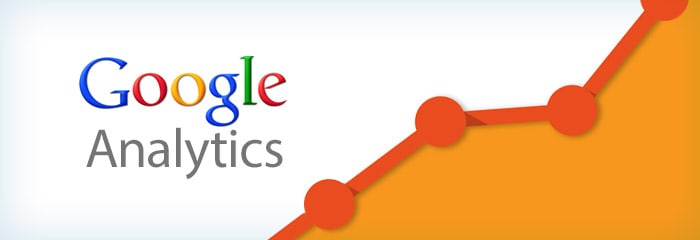
Como usar o Google Analytics para rastrear assinantes
Caso queira saber quantos visitantes do seu site autorizaram receber emails sobre seus webinários, uma boa estratégia é de criar um página de agradecimento no momento que ele preenche o formulário de assinatura do email. Independente dos outros objetivos de seu site e webinários, basta rastrear a quantidade de acessos a essa página para que tenha noção do alcance de seu email marketing. Para isso, siga os passos abaixo:
- Entre na aba Administrador e escolha Metas no Google Analytics;
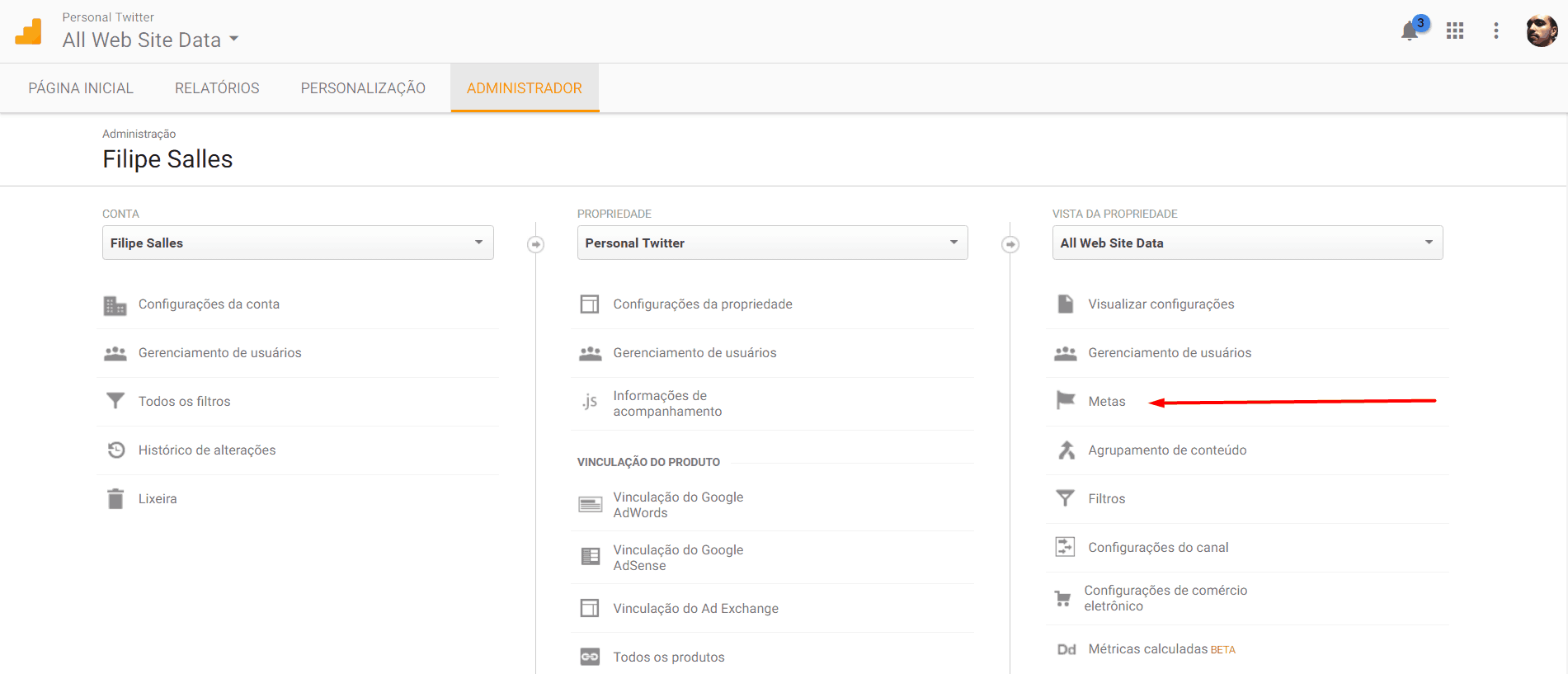
- Clique em Nova Meta;
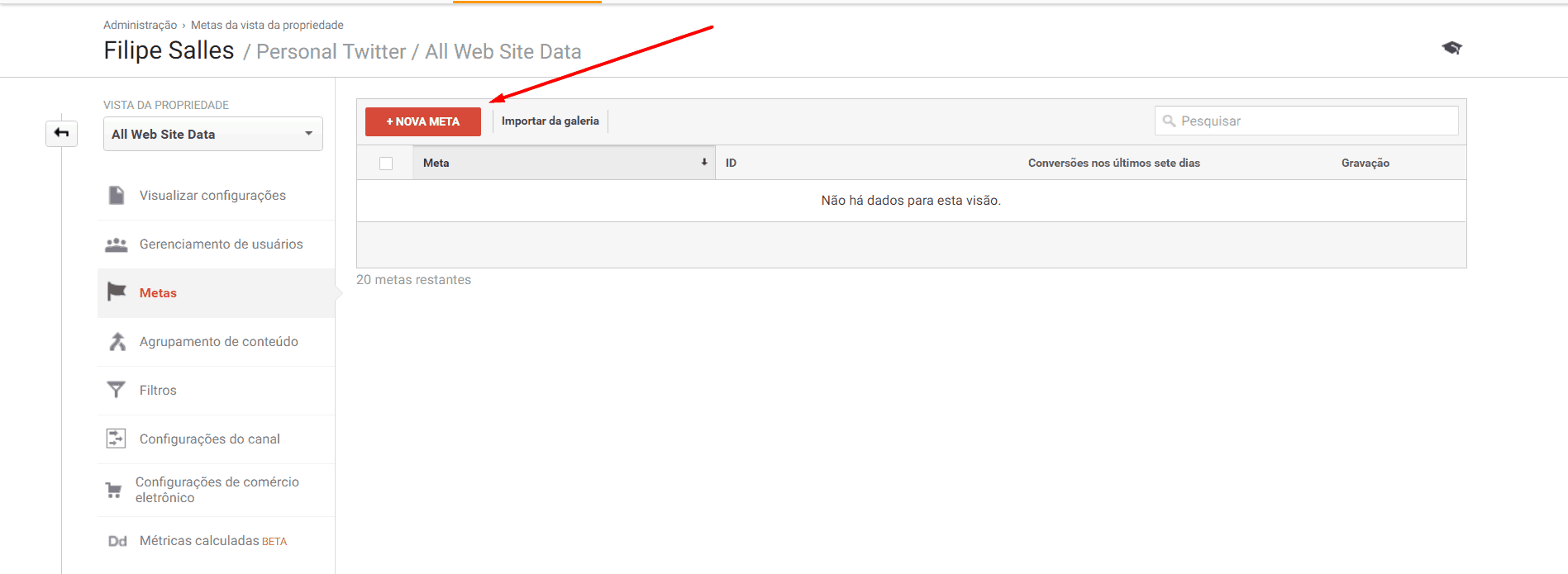
- Para rastrear inscrição, basta manter a seleção em Modelo e escolher Inscreva-se, seguindo para a próxima parte em Continuar;
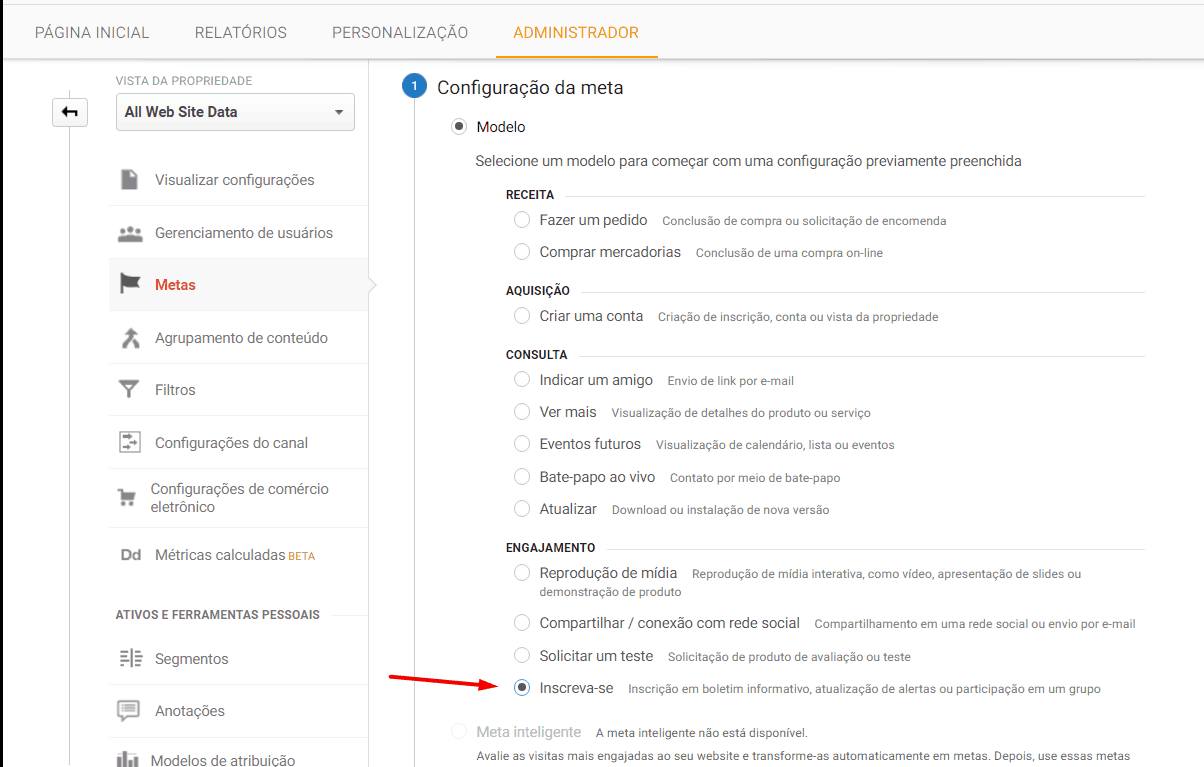
- Na área de Descrição da Meta, digite o Nome da métrica e o seu tipo. Como sugerimos uma página de agradecimento, escolha Destino;
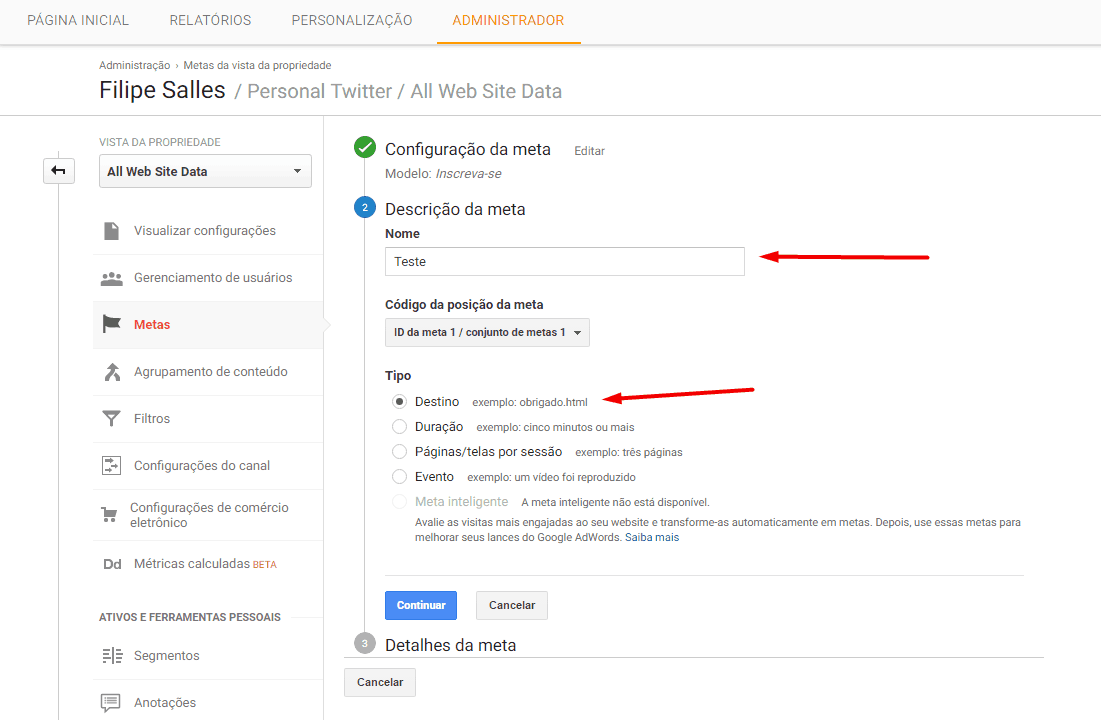
- Na área de Detalhes da Meta é onde colocará o endereço da página que será rastreada. Basta inserir o endereço, ignorando os botões Valor e Funil;
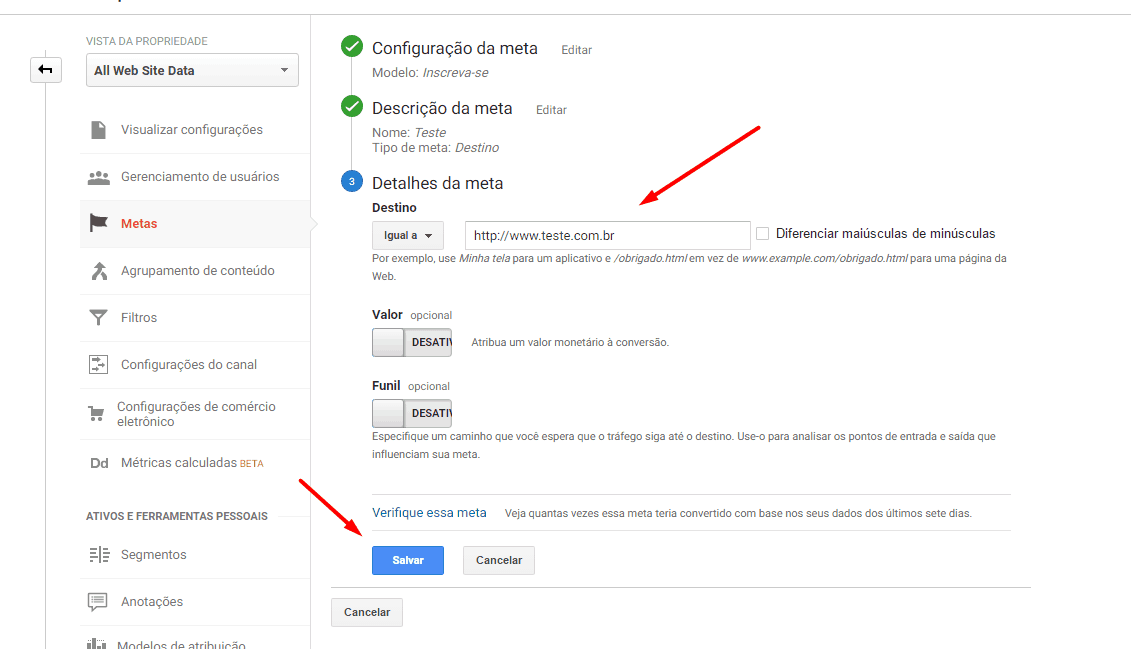
- Finalize em Salvar.
Como usar o Google Analytics para avaliar os resultados de seu webinário
A análise começa depois que o webinário acaba. Para avaliar o sucesso de sua apresentação, é possível usar a segmentação do Google Analytics para criar diversos filtros e comparar a resposta do público que acompanhou suas apresentações. Para criar um novo filtro, comece retornando para a aba Administrador do Analytics e escolha Segmentos:
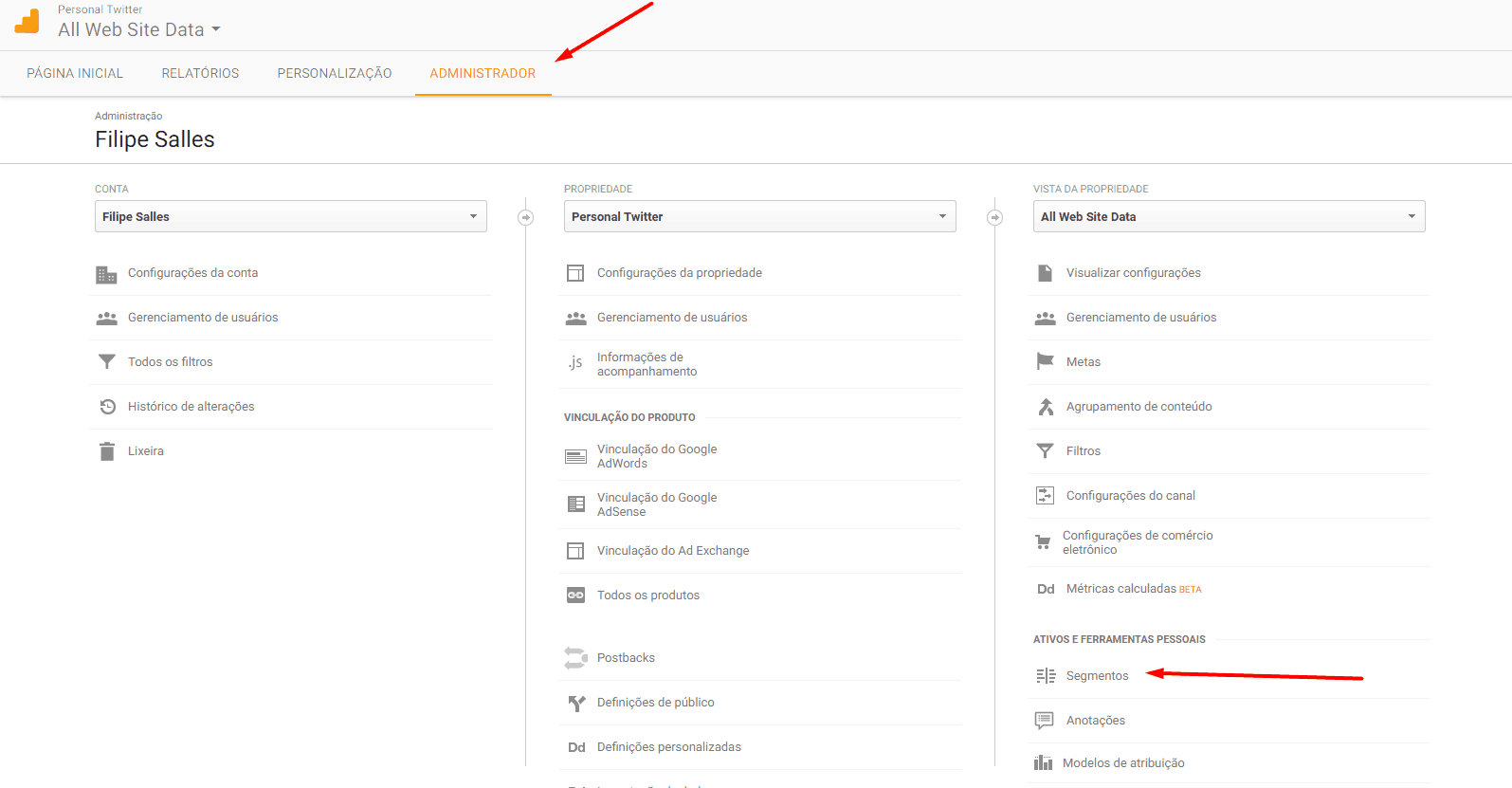
- Clique no botão de Novo Segmento;
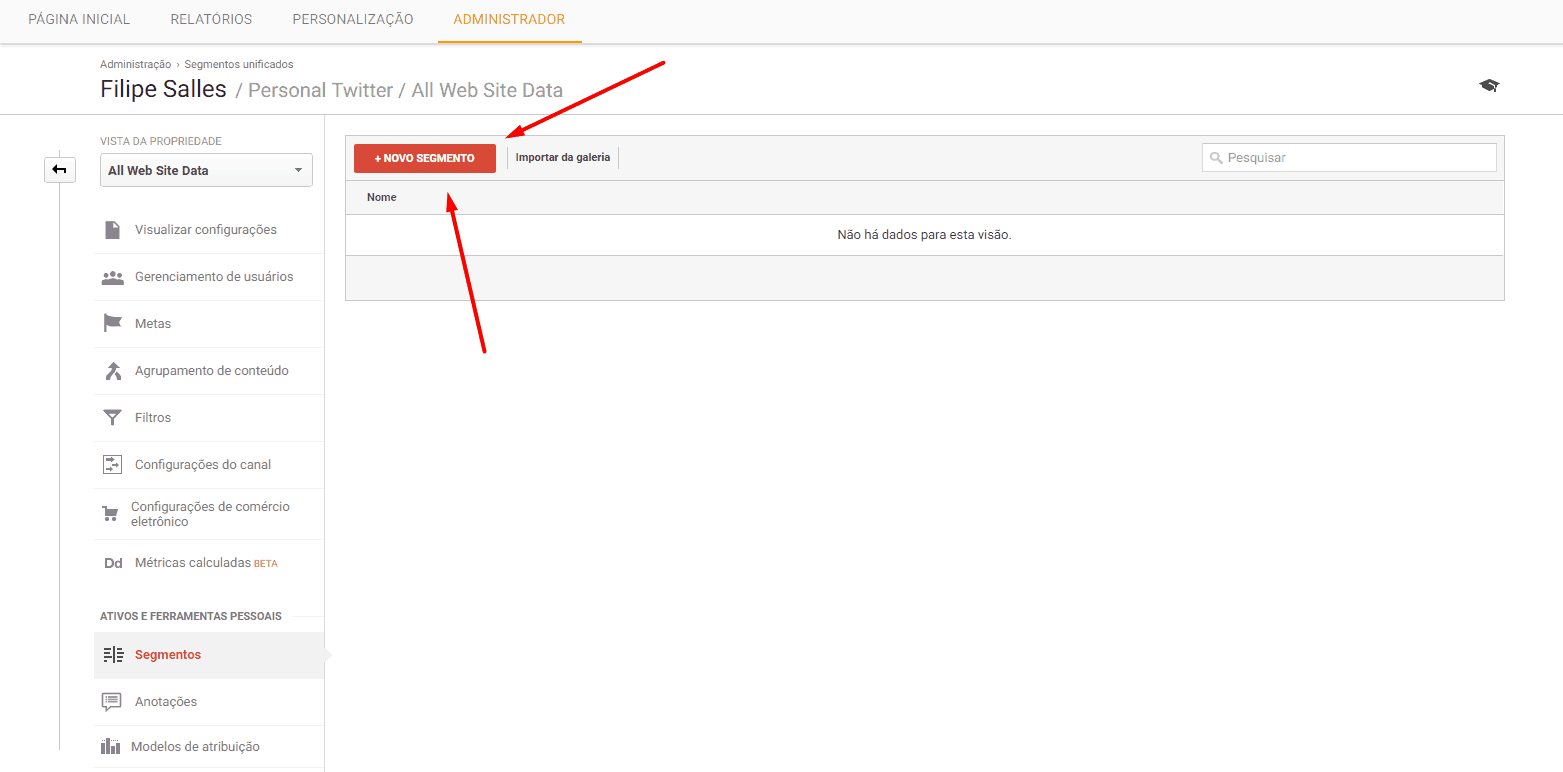
- A partir daqui, você deverá nomear o segmento em questão e, nas opções abaixo, começar a preencher as informações que deseja verificar. O menu à esquerda permite que escolha diversos outros filtros para aplicar. Após preencher tudo que necessita, finalize clicando no botão para Salvar.
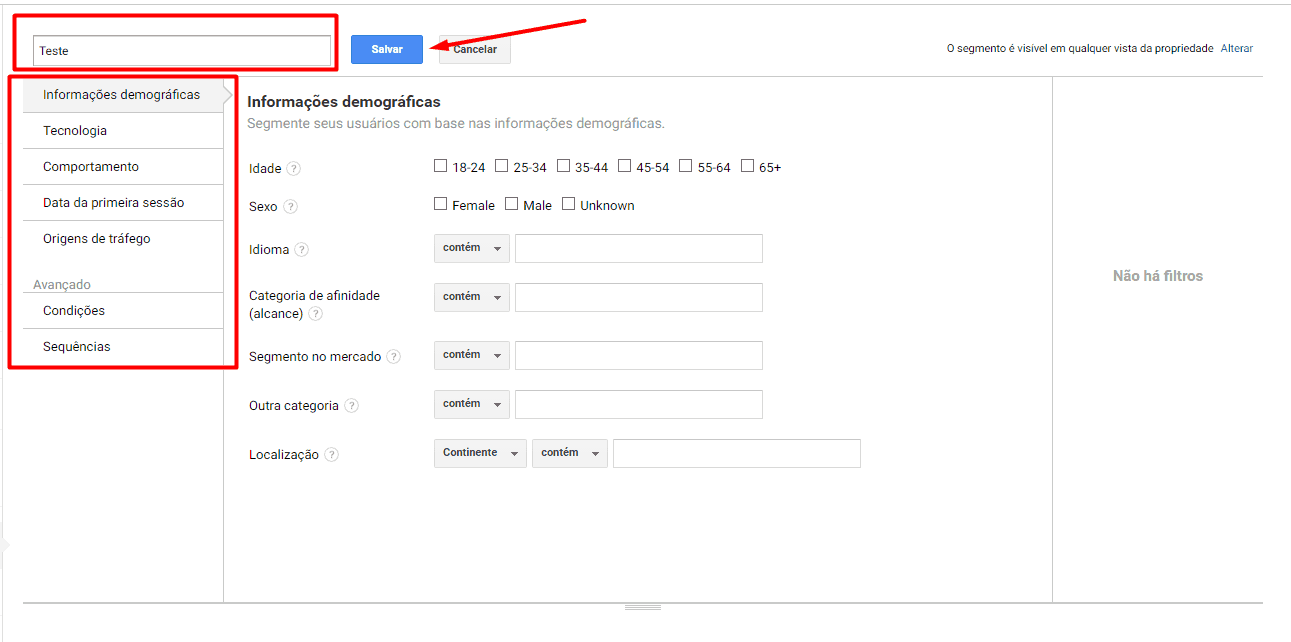
Esse último estágio pode ser confuso, principalmente se está a começar a realizar webinários. Porém, nossa indicação é que vá testando e analisando a importância das informações, se questionando coisas como “esses dados refletem a realidade do meu negócio?”, “é esse o tipo de informação que procuro?” e “será que X dado é realmente relevante para meu negócio?”. Após a criação do filtro, o Analytics começará a demonstrar as informações e gráficos com os resultados.
Melhores plataformas para fazer webinários
Agora que você sabe como acompanhar exatamente o número de visitas em seu webinário, aproveitamos para indicar algumas das melhores plataformas que podem ajudá-lo a criar apresentações de altíssima qualidade. Confira nossa lista com as principais sugestões disponíveis online:
1. GoToWebinar
Caso você já conheça o GoToMeeting, uma ferramenta de reuniões online, ficará realmente satisfeito em utilizar esta plataforma dedicada para webinários, também desenvolvido pela LogMeIn. Ele oferece gravações e transmissões em altíssima qualidade, assim como diferentes recursos para engajar o público, como pesquisas, enquetes, entre outros.
O teste gratuito do GoToWebinar permite que até 100 pessoas assistam suas apresentações, após este período que dura 7 dias, você precisará comprar um dos planos mensais oferecidos pela plataforma. Realmente vale a pena conferir, acesse pelo link!
2. WebinarJam
O WebinarJam é outra excelente alternativa para fazer webinários que também lhe permite usar o Google Analytics para acompanhar seu desempenho. Inclusive, ele permite que seu webinário seja transmitido também pelo próprio YouTube, além da plataforma inclusa no site.
Além disso, suas salas de webinário podem ser trancadas e protegidas por senha e a plataforma também oferece recursos para que possa engajar a audiência em tempo real, como um quadro virtual para anotações, chat online e enquetes. Acesse a página deles para saber mais.
3. Eventials
Felizmente, o Eventials está disponível inteiramente em português e também oferece excelentes recursos projetados para ajudá-lo a criar webinários excelentes, como a possibilidade de compartilhar sua tela com a audiência e streaming adaptativo, que ajusta a qualidade da transmissão de acordo com a conexão do público para garantir uma experiência melhor. Claro, o Eventials você também poderá usar o Google Analytics para acompanhar os resultados no Eventials. Acesse a página oficial!
Encontre também no AppTuts:
- Loop Webinar e Jivochat: como oferecer suporte aos participantes de seus webinários
- Como fazer um webinário no YouTube e dar suas aulas online
- 10 razões para usar o Loop Webinar ao invés do WebinarJam
Já começou a usar o Google Analytics para avaliar o desempenho de seus webinários?
Uma outra sugestão nossa é que procure plataformas de webinário que permitem gerar uma URL específica para fazer o devido acompanhamento. Não deixe de comentar conosco sobre o tutorial e como faz a análise de resultado dos seus webinários!





